标签:存在 含义 ide 创建 基本 命令 file 项目文件 命令行
截至目前,本小组的软件开发任务已经接近尾声,虽然挺难挺头秃,但是也确实学到了很多的知识。下面我来分享及介绍一下整个项目过程中我们使用的项目管理平台GitHub,开发工具Android Studio以及项目源代码结构。
一,使用GitHub管理项目
GitHub是用于版本控制和协作的代码托管平台,在很多团队项目的开发中,我们经常会用到GitHub来托管我们的项目代码,方便实用。GitHub功能强大但又比较复杂。所以对于刚刚接触GitHub的人来说,并不知道应该如何使用,下面我介绍一下我们小组对与Github的了解情况及使用步骤。
首先注册一个GitHub账户,进入GitHub官网即可注册账户;登录账户后,初次使用可以阅读首页的导航指导,学会基本的如何创建一个仓库及在存储库中创建分支来管理项目。如图:
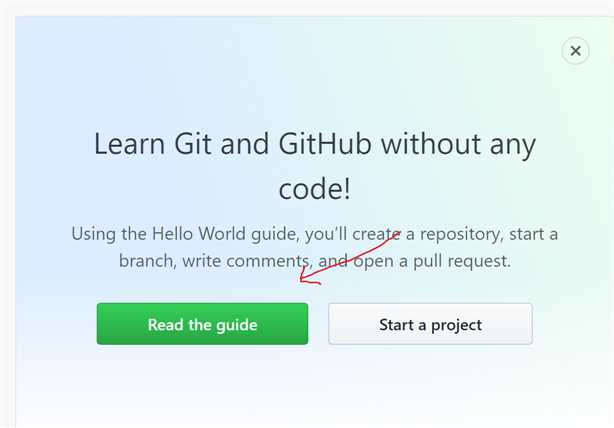
当我们的团队都在一个小组,并且建立了一个存储库之后,我们可以点击个人头像,选择settings,再选择左边的Repositories即可进入我们的存储库界面,点击我们想要进入的存储库即可进入。
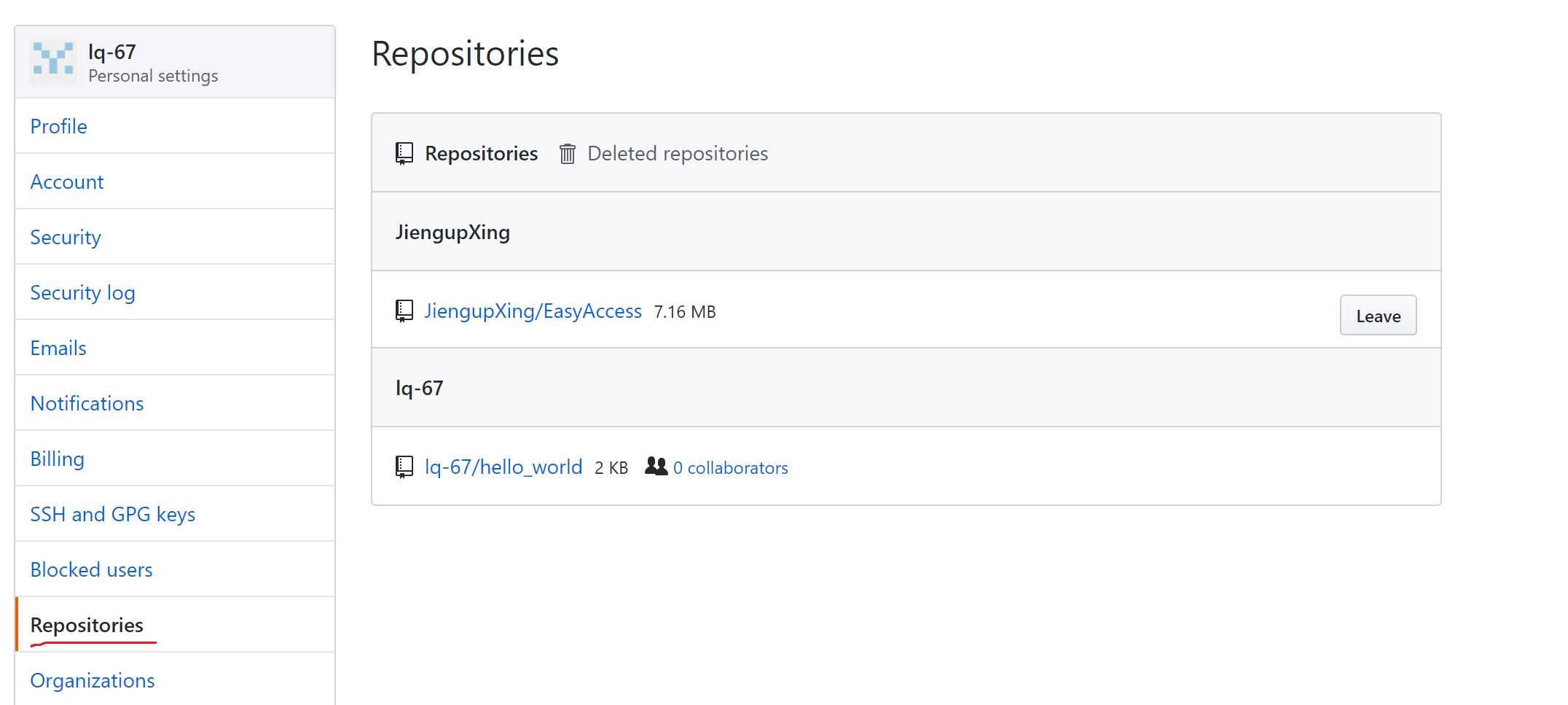
安装Git,Git用于项目代码及文件版本管理。安装包可以到官网或者GitHub上下载,使用Git可以方便的对我们的项目代码文件进行管理。使用Git与GitHub进行关联,可以方便我们进行合作开发及分享代码。为此首先我们需要在Git本地配置用户名和邮箱,即github账户的用户名及密码。如图:
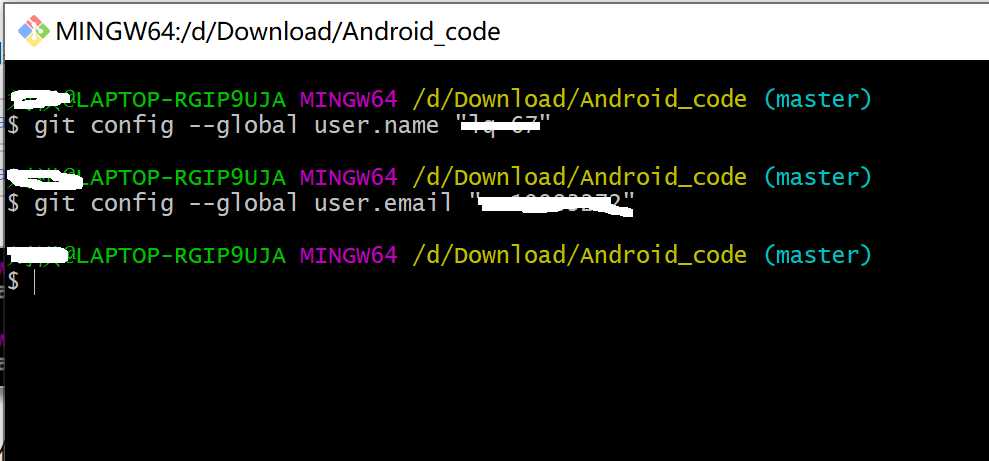
在这里需要掌握一些命令行语句,注意所有的命令前都要加git,具体的命令可以直接网上搜索。比如我们想要下载github仓库中的项目文件至本地中,则可以在Git中输入git clone +"文件地址“,文件地址可以在github仓库中查看,如图:
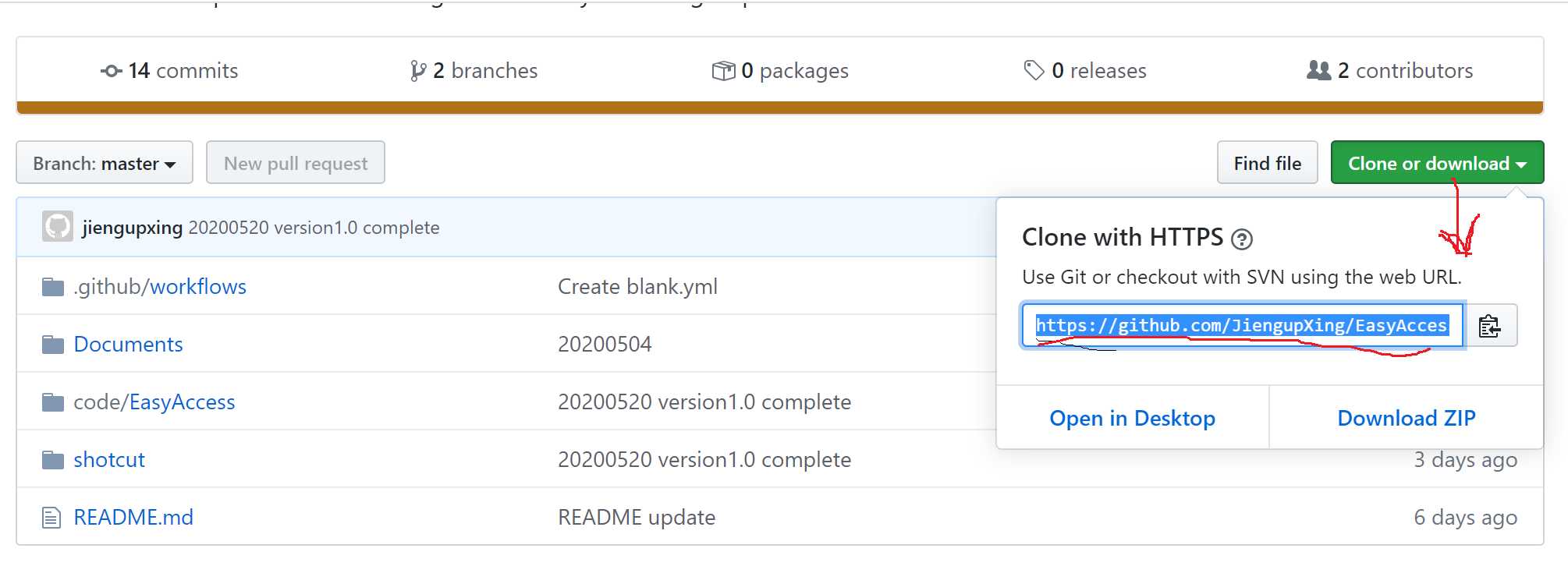
二,使用Android Studio进行移动端app的开发
Android Studio是一款用于移动端软件的开发工具,基于 Intellij IDEA。首先确保在安装 Android Studio 之前,已经安装好了 Java JDK并且配置好环境变量,其具体安装步骤及方法可以在网上找到。Java JDK安装好并配置好环境变量之后,进入Android Studio官网选择合适的版本进行下载,保存在除C盘以外的盘下,注意在安装的过程中Android SDK的保存路径一定要保存在除C盘以外的根目录下,安装好后,选择并下载Android虚拟机设备,在界面中找到AVD Manager创建下载一个虚拟机,如图:
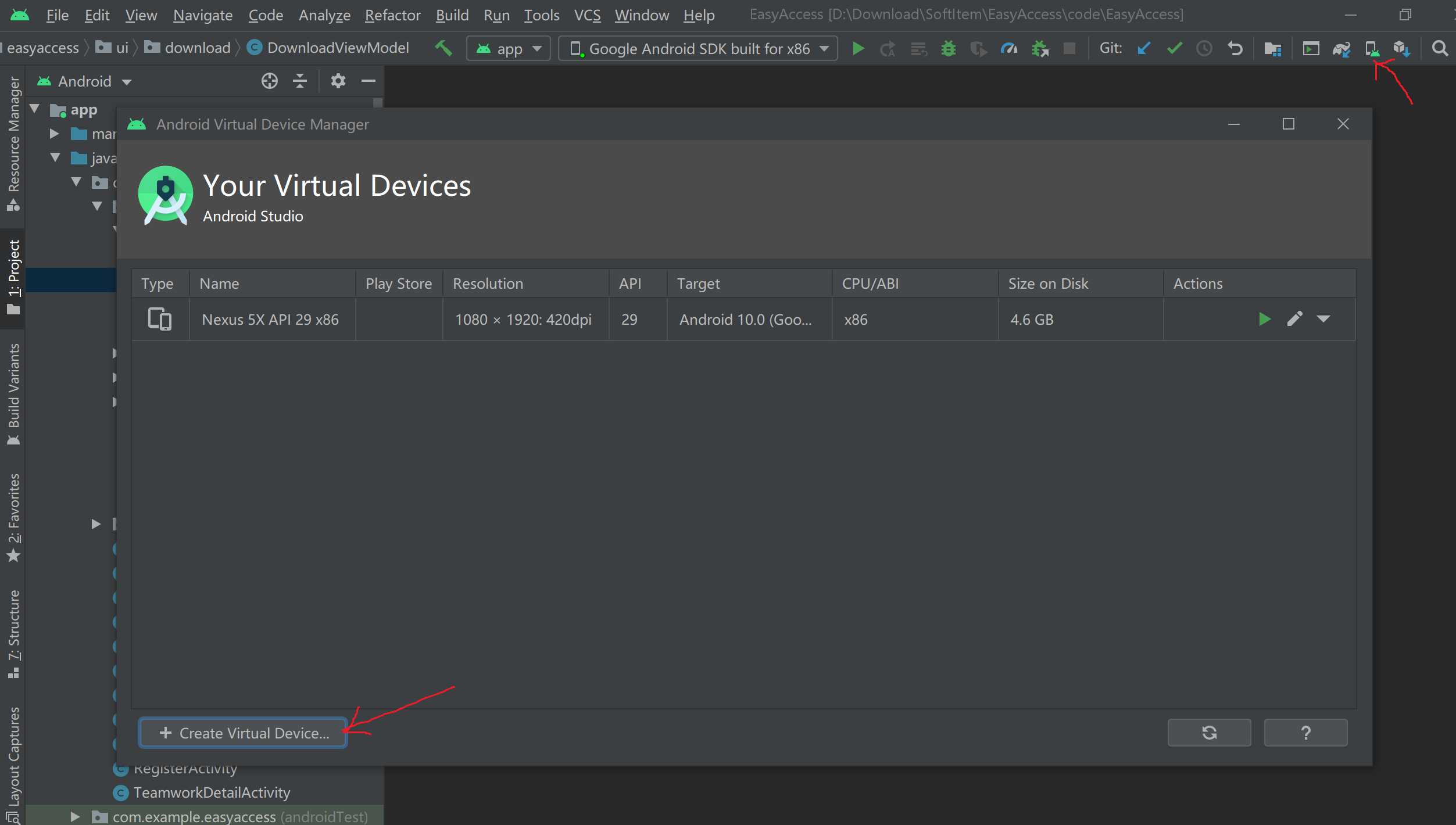
一切做好之后我们就可以在Android Studio进行app的开发了,首先我们新建一个project,在首页file中选择new project,可以选择模板,以empty project为例,选中之后,如图:
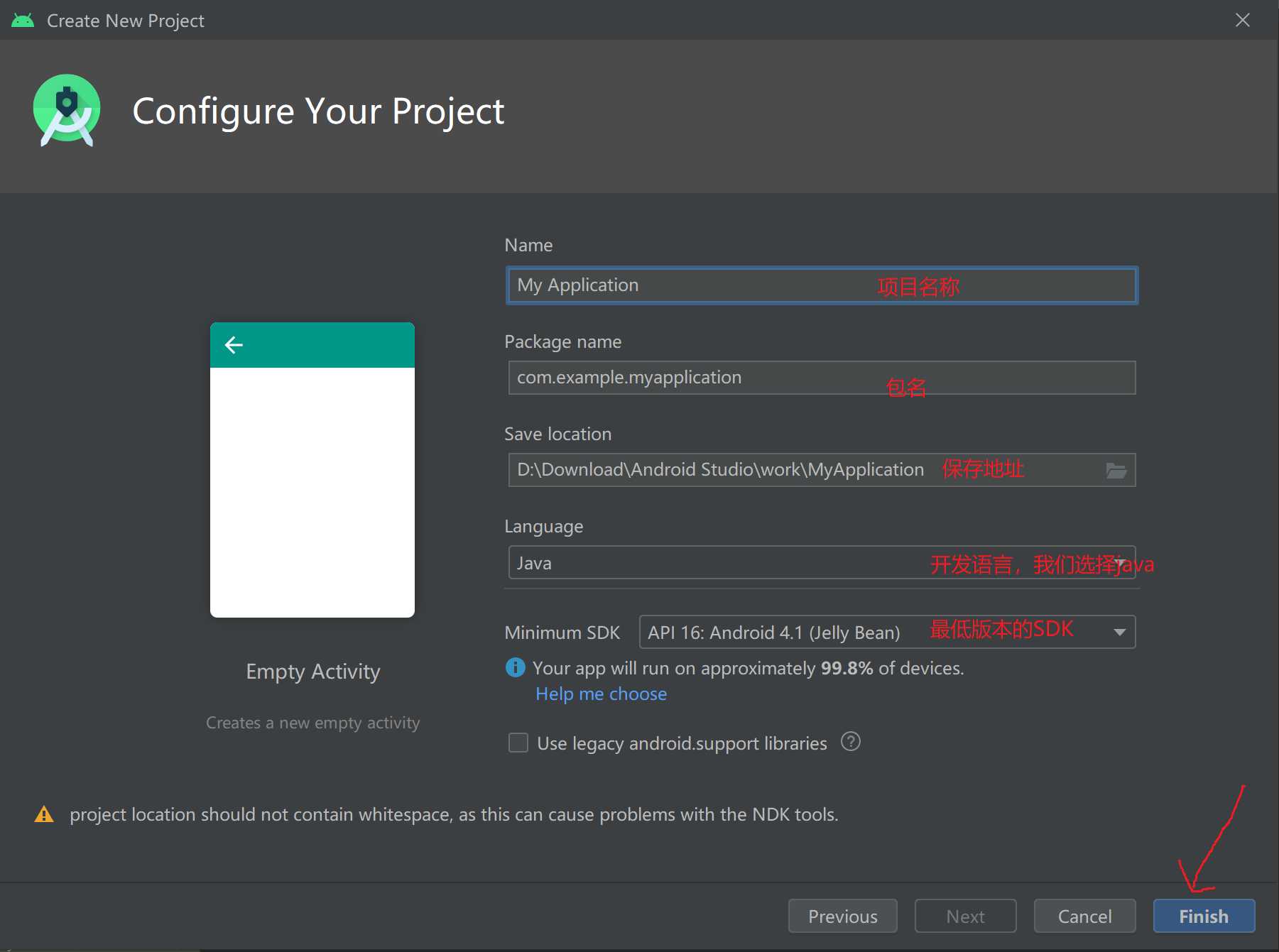
设置完成之后点击finish即可。
Android Studio中主要常用文件含义介绍:
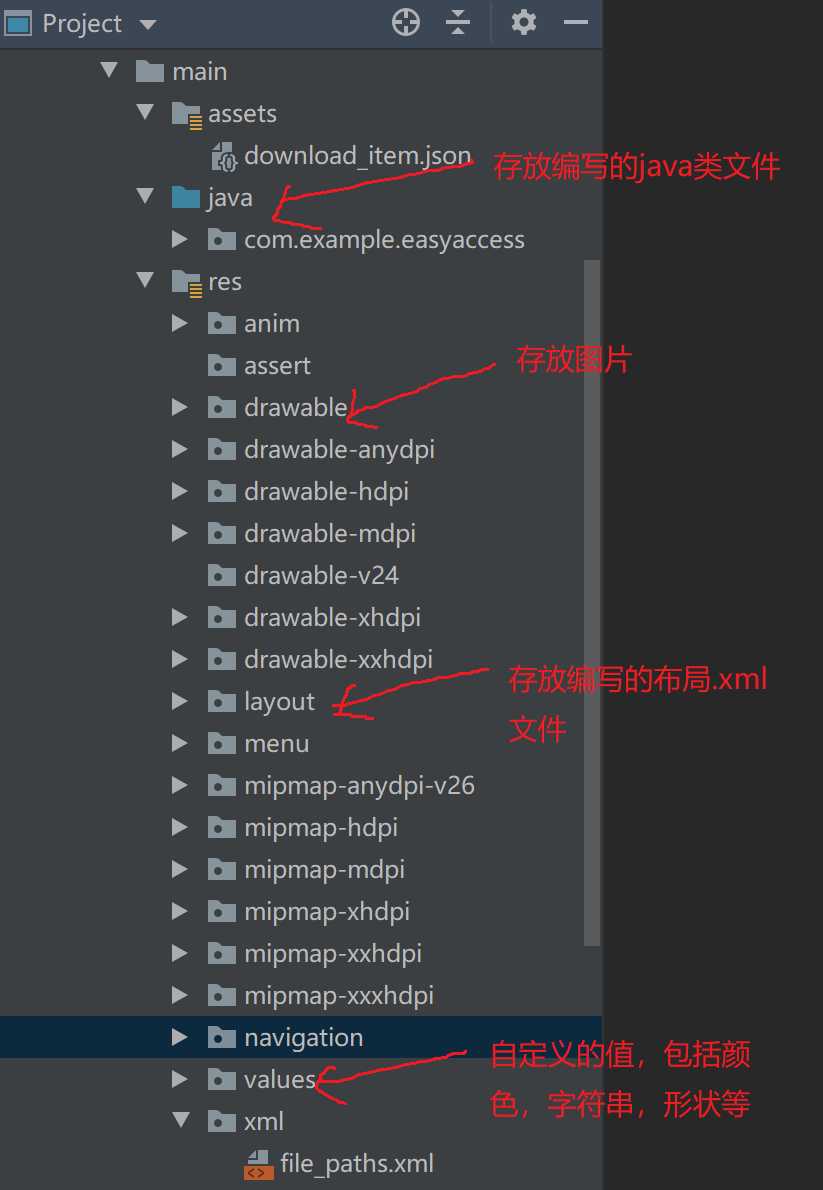
三,本项目源代码各文件/包的含义介绍
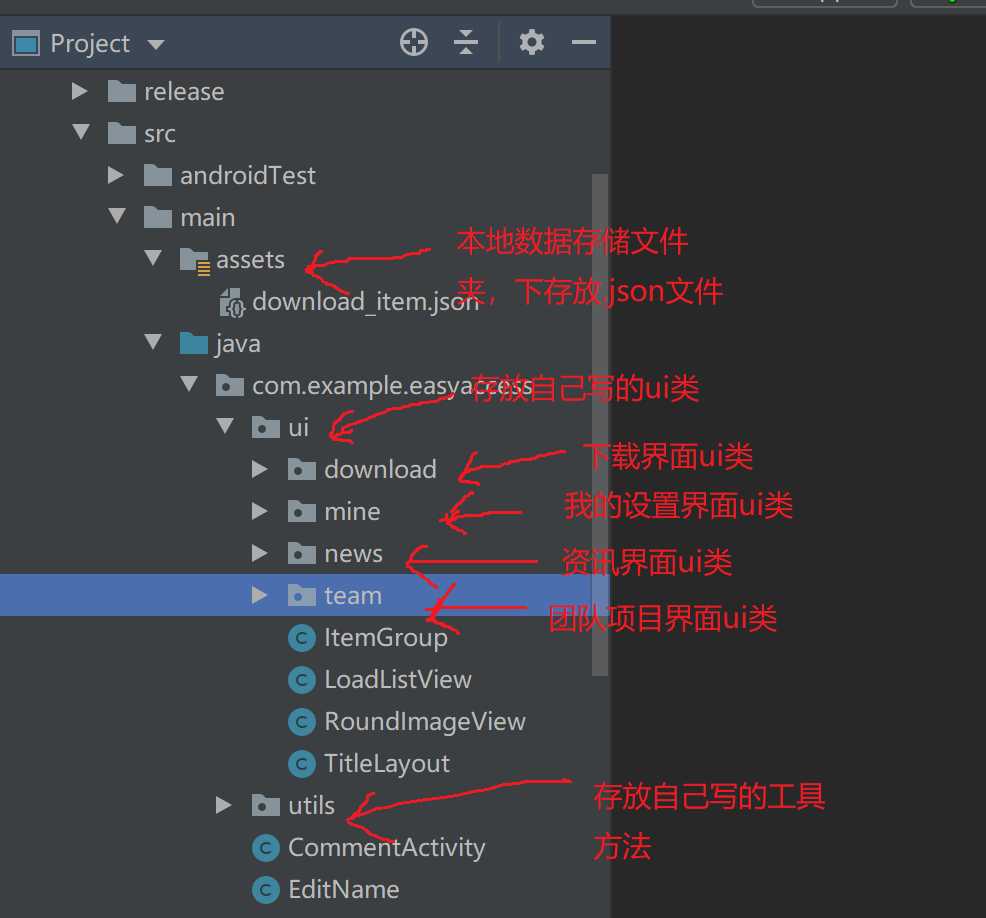
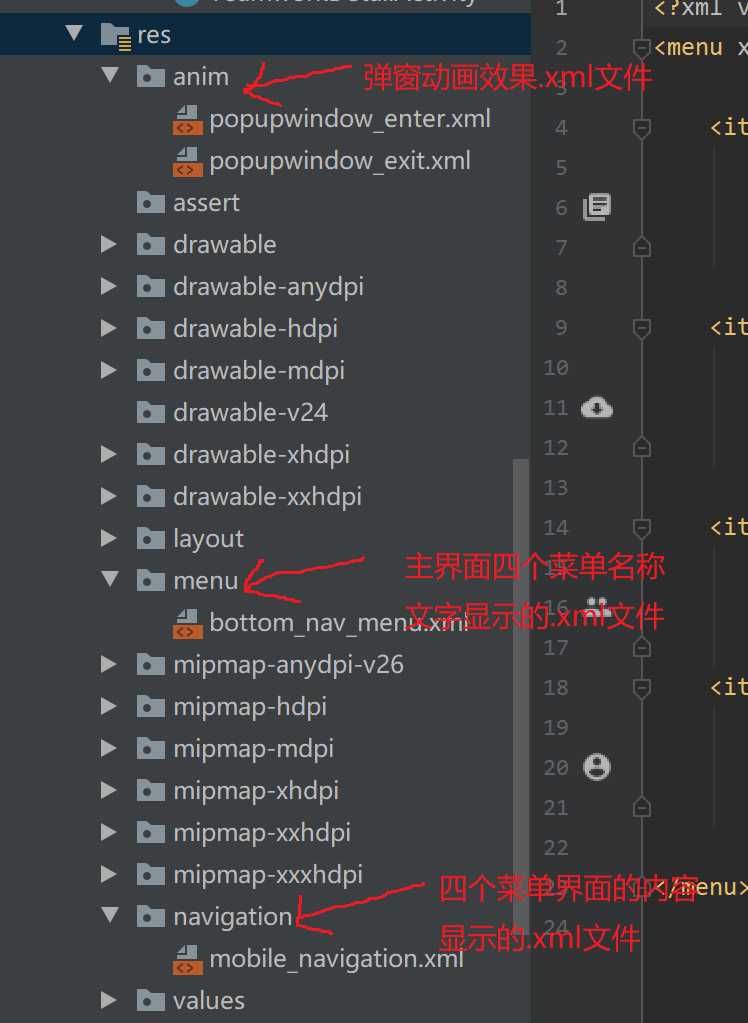
----2020.5.23 撰稿人:刘祺
标签:存在 含义 ide 创建 基本 命令 file 项目文件 命令行
原文地址:https://www.cnblogs.com/whxlz2020/p/12945018.html